[已更新] 如何修復 Windows 10 更新錯誤 0x80244022
![[已更新] 如何修復 Windows 10 更新錯誤 0x80244022 [已更新] 如何修復 Windows 10 更新錯誤 0x80244022](https://luckytemplates.com/resources1/images2/image-2014-0408150524266.png)
為了解決 Windows 10 更新錯誤 0x80244022,請參考有效的解決方案,例如運行疑難解答、檢查網絡設定等。
![如何修復 Xbox 應用程序無法在 Windows 10 中打開 [快速指南] 如何修復 Xbox 應用程序無法在 Windows 10 中打開 [快速指南]](/resources1/images2/image-8932-0408150401278.png)
微軟最近為 Windows 10 用戶推出了新的 Xbox 應用程序。這款最新的 Xbox One 應用程序讓用戶可以直接從 Windows 商店與其他 Xbox 玩家一起玩遊戲。
它允許用戶創建記分牌、分享他們的社交內容以及做更多事情。
毫無疑問,這是一個了不起的 Windows 10 功能,但仍有許多用戶收到Xbox 應用程序無法打開 Windows 10 的問題。
好吧,這確實是一個非常煩人的問題,因為從 Xbox One 到 Windows 10 玩視頻遊戲,Xbox 應用程序需要運行。
但如上所述,據用戶稱,由於意外原因,他們無法在 Windows 10 系統上打開 Xbox 應用程序。
因此,今天在本文中,我將與您分享修復 Xbox 應用程序無法在 Windows 10 中打開並開始使用 Xbox One 在您的計算機上玩遊戲的最佳解決方案。
但首先,了解導致 Xbox 應用程序打開問題的可能原因。
是什麼導致 Xbox 應用程序無法在 Windows 10 中打開
好吧,Xbox應用程序無法啟動問題有幾個不同的原因。下面看看一些可能的:
因此,這些是導致Xbox應用無法在Windows 10中運行的一些可能原因。現在嘗試一一給出的解決方案:
如何修復 Xbox 應用程序無法在 Windows 10 中打開?
處理此問題的第一個解決方案是,在重新啟動系統後嘗試在 Windows 10 計算機上運行 Xbox 應用程序。如果您仍然無法正常打開應用程序,請嘗試給定的方法。
Xbox One 用戶可以按照文章中給出的修復程序來 修復安裝在 Xbox One 上停止的錯誤。
目錄
解決方案 1 – 重置 Xbox 應用
當用戶遇到 Windows 10 應用程序問題時,通常會應用重置 Xbox 應用程序包。使用以下步驟重置您的 Xbox 應用程序包:
![如何修復 Xbox 應用程序無法在 Windows 10 中打開 [快速指南] 如何修復 Xbox 應用程序無法在 Windows 10 中打開 [快速指南]](/resources1/images2/image-1862-0408150402124.png)
該過程完成後,請訪問 Microsoft Store 並再次重新安裝 Xbox 應用程序。
現在估計 Xbox 應用程序無法在 Windows 10 上打開已修復,但如果沒有,您必須使用 PowerShell 將其刪除並從 Microsoft Store 重新安裝。
但如果這對您不起作用,請嘗試重置 Xbox 應用程序包。
解決方案 2:重置 Xbox 應用程序包
當用戶遇到 Windows 10 應用程序問題時,通常會應用重置 Xbox 應用程序包。使用以下步驟重置您的 Xbox 應用程序包:
Get-AppXPackage -AllUsers | Foreach {Add-AppxPackage -DisableDevelopmentMode -Register “$($_.InstallLocation)\Axml”}
![如何修復 Xbox 應用程序無法在 Windows 10 中打開 [快速指南] 如何修復 Xbox 應用程序無法在 Windows 10 中打開 [快速指南]](/resources1/images2/image-8900-0408150402783.jpg)
完成此 PowerShell 命令後,嘗試再次打開適用於 Windows 10 的 Xbox 應用。
解決方案 3:更新 Windows 10
可以通過安裝可用的 Windows 更新來修復 Xbox 應用程序無法打開 Windows 10 的問題。
Microsoft 很清楚這個問題,並且可以通過Windows 更新獲得解決方案。因此,請檢查最新更新並確保安裝它以使您的 Windows 10 保持更新。
解決方案 4:執行許可證服務腳本
此腳本對於處理 Windows 10 應用程序中的錯誤非常有用。您可以嘗試運行此腳本:
請按照以下步驟操作:
echo offnet stop clipsvcif “%1″==”” (
echo ==== BACKING UP LOCAL LICENSES
move %windir%\serviceprofiles\localservice\appdata\local\microsoft\clipsvc\tokens.dat %windir%\serviceprofiles\localservice\appdata\local\microsoft\clipsvc\tokens.bak
)if “%1″==”recover” (
echo ==== RECOVERING LICENSES FROM BACKUP
copy %windir%\serviceprofiles\localservice\appdata\local\microsoft\clipsvc\tokens.bak%windir%\serviceprofiles\localservice\appdata\local\microsoft\clipsvc\tokens.dat
)net start clipsvc
此腳本將刪除 Xbox 應用程序,因此請前往 Windows 應用商店並重新安裝 Xbox 應用程序。
解決方案 5:清除 Windows 應用商店緩存
嘗試重置 Windows 應用商店緩存並檢查這是否適用於修復 Xbox 應用程序無法啟動 Windows 10 的問題。
按照以下步驟重置存儲緩存:
![如何修復 Xbox 應用程序無法在 Windows 10 中打開 [快速指南] 如何修復 Xbox 應用程序無法在 Windows 10 中打開 [快速指南]](/resources1/images2/image-4453-0408150403145.jpg)
解決方案 6:從服務啟用 Xbox 應用
許多 Windows 10 用戶確認使用任務管理器啟用 Xbox 應用程序可以解決問題。
按照給出的步驟
![如何修復 Xbox 應用程序無法在 Windows 10 中打開 [快速指南] 如何修復 Xbox 應用程序無法在 Windows 10 中打開 [快速指南]](/resources1/images2/image-556-0408150403397.jpg)
![如何修復 Xbox 應用程序無法在 Windows 10 中打開 [快速指南] 如何修復 Xbox 應用程序無法在 Windows 10 中打開 [快速指南]](/resources1/images2/image-9559-0408150403769.jpg)
![如何修復 Xbox 應用程序無法在 Windows 10 中打開 [快速指南] 如何修復 Xbox 應用程序無法在 Windows 10 中打開 [快速指南]](/resources1/images2/image-5662-0408150404015.jpg)
並以同樣的方式激活三個 Xbox 條目
解決方案 7:更改區域設置
如果上述解決方案都不適合您,那麼更改區域設置將幫助您解決無法打開 Xbox 應用程序的問題。
您只需將地區更改為美國、加拿大或英國即可
請按照說明進行操作:
![如何修復 Xbox 應用程序無法在 Windows 10 中打開 [快速指南] 如何修復 Xbox 應用程序無法在 Windows 10 中打開 [快速指南]](/resources1/images2/image-351-0408150404449.jpg)
估計現在Xbox 應用無法在 Windows 10 中打開的問題已經解決。
此外,如果您是遊戲玩家,那麼這裡是個好消息,您現在可以在 Windows PC/筆記本電腦上輕鬆玩 Xbox 360 遊戲。查看適用於 Windows PC 的最佳 Xbox 360 模擬器,立即開始玩遊戲。
推薦的解決方案:修復各種 PC 錯誤並使其安全
如果您的計算機不時出現各種問題和錯誤或運行緩慢,則建議使用PC 修復工具掃描您的系統。
這是一款非常先進的多功能工具,只需掃描一次即可檢測並修復各種 PC 問題。
這些工具將修復常見的 計算機問題,保護您的計算機免受文件丟失、惡意軟件和病毒感染、BSOD 錯誤、DLL 錯誤 等等。
它不僅可以修復錯誤,還可以像新的一樣優化和加速 Windows PC 的性能。
獲取 PC 修復工具,以修復和加速您的 PC 或筆記本電腦
結論:
所以這就是關於Xbox 應用程序無法打開問題的全部內容,我盡力列出了解決無法在 Windows 10 中打開 Xbox 應用程序的完整可能解決方案。
確保一一仔細遵循修復程序,並檢查 Xbox 應用程序未在 Windows 10 中啟動是否已修復。
希望在遵循解決方案後,您能夠在 Windows PC 上流式傳輸 Xbox One 遊戲。
如果您有任何疑問、意見或建議,請隨時與我們分享。
祝你好運..!
Windows 11 和 10 均包含多個故障排除程序,可協助您 解決電腦硬體和軟體元件的問題。當涉及與應用程式相關的問題(例如 Xbox 應用程式無法開啟)時,您可以使用電腦的 Windows 應用程式商店應用程式疑難排解來自動尋找並解決應用程式的問題。
如果您使用的是Windows 11,則可以透過以下方式執行故障排除程式:進入“設定”>“系統”>“故障排除”>“其他故障排除程式”,在清單中找到“Windows 應用程式商店應用程式” ,然後選擇其旁邊的“運行”。
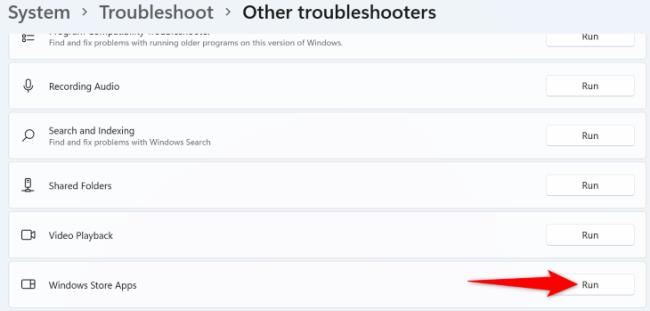 如果您使用的是 Windows 10,請進入“設定”>“更新與安全性”>“疑難排解”>“其他疑難排解程式”,選擇“Windows 應用程式商店應用程式”,然後選擇“執行疑難排解程式”。
如果您使用的是 Windows 10,請進入“設定”>“更新與安全性”>“疑難排解”>“其他疑難排解程式”,選擇“Windows 應用程式商店應用程式”,然後選擇“執行疑難排解程式”。
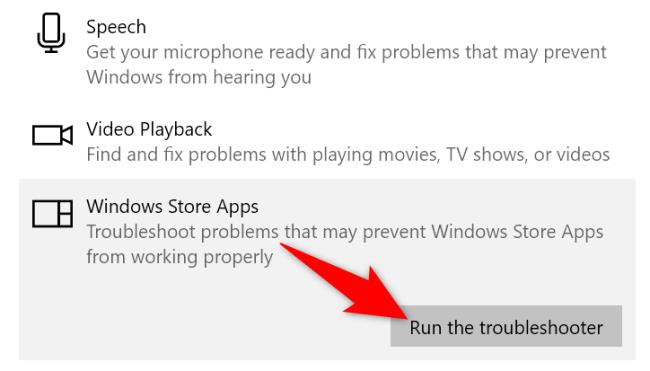
在疑難排解視窗中,允許該工具檢測您的應用程式的問題。
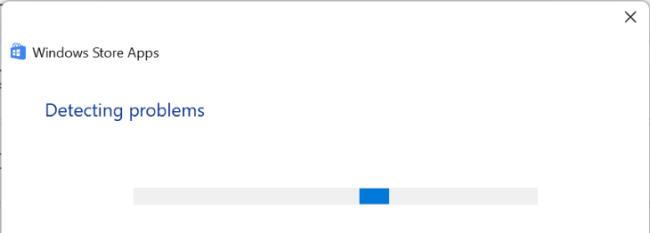
完成後,疑難排解程式將為您提供修復程式以解決您的問題。應用這些解決方案並嘗試重新啟動 Xbox 應用程式。
為了解決 Windows 10 更新錯誤 0x80244022,請參考有效的解決方案,例如運行疑難解答、檢查網絡設定等。
唯一比觀看 Disney+ 更好的是和朋友一起觀看。通過本指南了解如何在 Discord 上流式傳輸 Disney+。
閱讀完整指南以了解如何解決 Windows 10 和 11 上的 Hamachi 無法獲取適配器配置錯誤,解決方案包括更新驅動程序、防火牆設置等
了解修復 REGISTRY_ERROR 藍屏錯誤 (0x00000051) 的有效方法,解決 Windows 系統中遇到的註冊表錯誤。
在 Roku 上調整聲音比使用遙控器向上或向下移動更多。以下是如何在 Roku 上更改音量的完整指南。
在 Roblox 中被禁止或踢出遊戲的錯誤代碼 267,按照以下簡單解決方案輕鬆解決...
面對 Rust 在啟動或加載時不斷崩潰,然後按照給出的修復並輕鬆停止 Rust 崩潰問題...
如果在 Windows 10 中遇到 Driver WudfRd failed to load 錯誤,事件 ID 為 219,請遵循此處給出的修復並有效解決錯誤 219。
發現修復此處給出的 Windows 10 和 11 上的未知軟件異常 (0xe0434352) 錯誤的可能解決方案
想知道如何修復 GTA 5 中的腳本掛鉤 V 嚴重錯誤,然後按照更新腳本掛鉤應用程序等修復,重新安裝 GTA 5 和其他




![如何修復 Roblox 錯誤代碼 267 [7 簡單修復] 如何修復 Roblox 錯誤代碼 267 [7 簡單修復]](https://luckytemplates.com/resources1/images2/image-6174-0408150822616.png)
![[已解決] 如何解決 Rust 不斷崩潰的問題? [已解決] 如何解決 Rust 不斷崩潰的問題?](https://luckytemplates.com/resources1/images2/image-6970-0408150808350.png)
![[已修復] 驅動程序 WudfRd 在 Windows 10 中無法加載錯誤 219 [已修復] 驅動程序 WudfRd 在 Windows 10 中無法加載錯誤 219](https://luckytemplates.com/resources1/images2/image-6470-0408150512313.jpg)

![[已解決] Grand Theft Auto V 中的“Script Hook V 嚴重錯誤” [已解決] Grand Theft Auto V 中的“Script Hook V 嚴重錯誤”](https://luckytemplates.com/resources1/images2/image-225-0408151048736.png)